Macユーザーの場合、不要なアプリケーションをアンインストールするには、それらをゴミ箱にドラッグするだけでは不十分です。Macでアプリケーションをアンインストールする ことは、スペースを空ける場合でも、単にコンピュータを最適化して整理しておきたい場合でも役立ちます。 また、アプリのアイコンをゴミ箱にドラッグすることは優れた最初のステップですが、Macでアプリを完全に削除したい場合は、それだけでは実行できません。
この記事では、 MacからACCFinderBundleLoaderを削除する2つの異なる方法を段階的に取り組んでいます。アプリを完全に削除することを確認したい場合は特に、アプリを削除する方法は非常に重要です。
目次: パート1。ACCFinderBundleLoaderとは何ですか?パート2。ACCFinderBundleLoaderを手動でアンインストールするパート3。【推奨】ACCFinderBundleLoaderを自動的にアンインストールするパート4:結論
パート1。ACCFinderBundleLoaderとは何ですか?
Adobe Systems Inc.は、約4,000人のMacユーザーが使用するACCFinderBundleLoaderを作成しました。 これは、アプリケーションと一緒にフォントとデータを同期するソフトウェアのコンポーネントです。 通常、これはファイルパッケージの一部であるため、削除しないでください。 アプリケーション自体に害を及ぼし、影響を与える可能性があります。 たとえば、アプリケーションの使用時にフォントは同期されません。 ただし、避けられないことがまだあり、MacからACCFinderBundleLoaderを削除する必要があります。
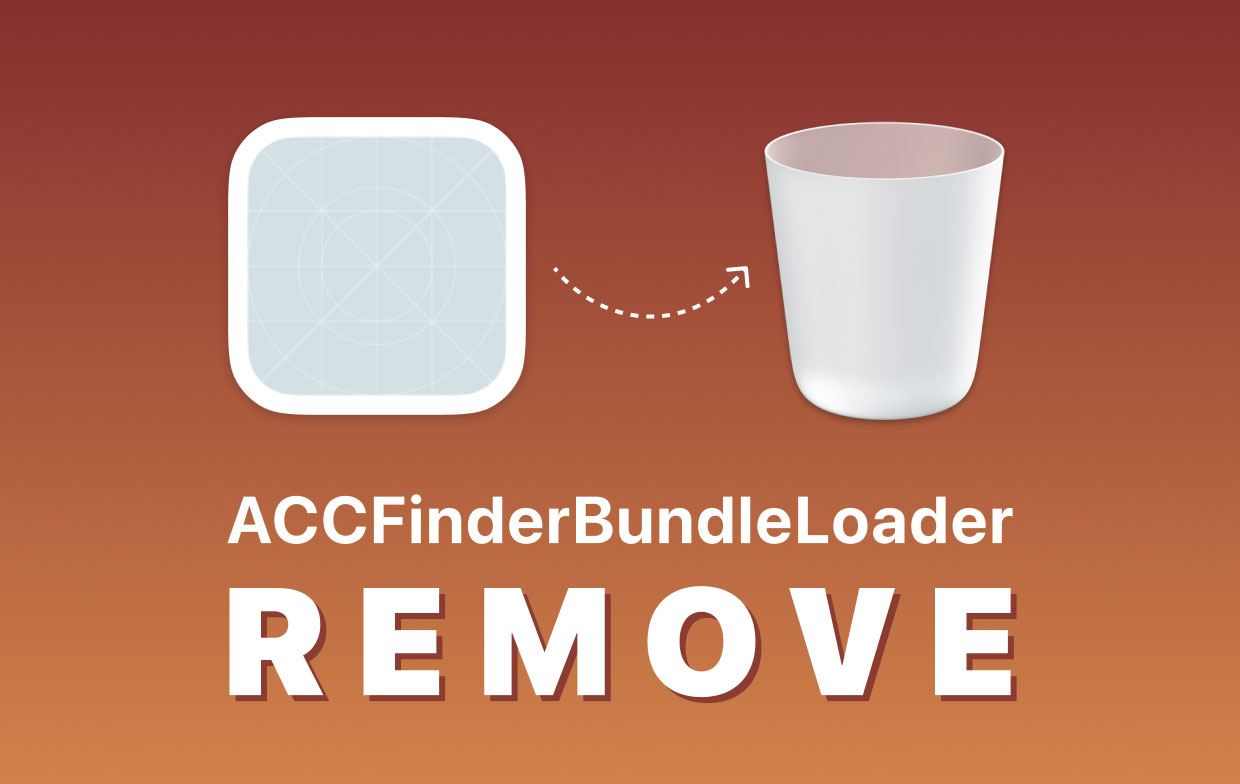
2つの異なる方法を確認するには、アプリを完全にアンインストールする方法の詳細について、以下をお読みください。
パート2。ACCFinderBundleLoaderを手動でアンインストールする
プログラムをゴミ箱にドロップするだけでは、キャッシュファイル、アプリの操作に必要な一時ファイル、インストールファイル、設定、保存状態、コンテナーなど、アプリに関連付けられているすべてのサービスファイルが削除されるわけではありません。 また、アプリケーションフォルダには表示されません。 このアプリは、アプリケーションのユーティリティフォルダにあります。 パスは /Applications/Utilities/Adobe Sync/CoreSyncExtension/ACCFinderBundleLoader.app.
コンピュータ上の隠れ場所からこれらのファイルをすべて見つけるのは難しいかもしれません。 ただし、手動で行う場合は、それらの大部分を検出するのに役立ちます。 MacからACCFinderBundleLoaderを削除する方法は、次のとおりです。
- Finderを開きます。
- [アプリケーション]メニューから[ユーティリティ]を選択します。
- Adobe Syncを選択し、次にCoreSyncExtensionを選択してファイルを表示します ACCFinderBundleLoader.app; ファイルを選択し、[ゴミ箱に移動]を右クリックします。
- ファイルをゴミ箱に移動すると、ファイルはゴミ箱に移動しますが、コンピューターから完全に削除されるわけではありません。
- ここで、アプリの残りのファイルを削除する必要があります。 これを行うには、Appleのライブラリにアクセスします。 ライブラリを見つけるには、コマンドとスペースバーを押したままにしてSpotlightSearchを起動します。 次に、「図書館"をクリックし、フォルダにアクセスします。
- これで、取り残されたファイルをライブラリで検索できます。 複数のディレクトリに分散しているファイルが残っているかどうかを確認するには、検索バーにアプリの名前を入力します。 ライブラリ内の次のサブフォルダーで、残っているアプリファイルを確認します。Aアプリケーションスクリプト、アプリケーションサポート、キャッシュ、コンテナ、Cookie、ログ、および設定 残りのアプリファイルを識別します。 ライブラリから他の重要なアイテムを消去すると問題が発生する可能性があるため、残りのアプリデータ以外は削除しないように注意してください。
- 関連するすべてのファイルを選択し、ゴミ箱に移動します。
- ゴミ箱を空にして、アプリとそれに関連するファイルを完全に削除します。
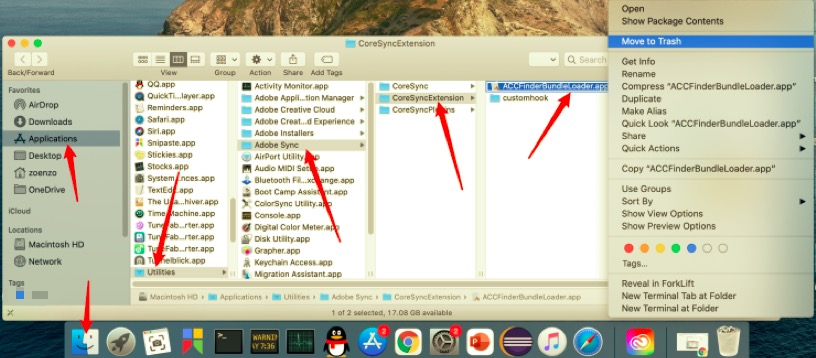
パート3。【推奨】ACCFinderBundleLoaderを自動的にアンインストールする
Macライブラリを探し回るのは難しい場合があります。十分に注意しないと、重要なものを失うリスクがあります。 そのため、記事のこの部分では、専用のMacクリーニングツールを紹介します。これにより、MacからACCFinderBundleLoaderを安全かつ迅速に完全に削除できます。
おそらく、アンインストールの手動アプローチでガイドに従うのに苦労している場合は、効率的なツールにすべての作業を処理させることができます。 PowerMyMac アプリを使用すると、ハードドライブをクリーンアップして最適化するだけでなく、アプリを簡単にアンインストールできます。
PowerMyMacのアンインストーラーを使用して不要なアプリの削除する手順は以下です。
- PowerMyMacを無料ダウンロードして起動します。
- 左のパネルから「アンインストーラ」を押し、「スキャン」をクリックすると、Macにインストールされたすべてのアプリを検索し始めます。
- 検出されたアプリのリストから「ACCFinderBundleLoader」とその関連ファイルを選択します。
- 選択したファイルを確認したら、「クリーン」を押すと、削除プロセスが開始します。

完了すると、ポップアップウィンドウが表示されます。クリーンアップ完了"は、アンインストールがすでに完了していることを示します。また、クリーンアップされたファイルの数と、ハードドライブで使用可能なスペースの量も表示されます。
ご覧のとおり、PowerMyMacは各アプリが消費する正確な容量を表示するため、最もリソースを消費するアプリを簡単に識別できます。 もう1つの利点は、各アプリのコンテンツをゴミ箱に転送しなくても、Macでアプリをまとめて削除できることです。
パート4:結論
古いアプリをアンインストールしたり、誤動作しているプログラムを再インストールしたり、Macのディスク領域を空けたりする場合は、プログラムのすべてのコンポーネントを削除する必要があります。 コンポーネントには、アプリ、その設定、サポートファイル、およびその他の隠しファイルが含まれます。 MacからACCFinderBundleLoaderを完全に削除するには、上記の2つの方法のいずれかを選択できます。 1つは、アンインストールするMacのアプリケーションを検索し、残りのファイルを見つけることです。
2つ目は、特別なソフトウェアを使用することです。 PowerMyMac、アプリとその関連ファイルを一度にアンインストールします。 アプリを手動でアンインストールすると、予想よりも時間がかかる場合があり、完全に削除されたとは限りません。 もちろん、後者は、Macから削除したいプログラムや関連ファイルを一掃するためのより迅速で簡単な方法です。



